
Als je een muziekliefhebber en een gameconsole-gebruiker bent, vraag je je misschien af of dat wel het geval is Spotify is beschikbaar op je PlayStation-consoles. Spotify is enorm populair geworden als streamingdienst, en PlayStation 4 en 5 zijn een toonaangevende gameconsole met een enorme gebruikersbasis. In dit artikel zullen we de compatibiliteit van Spotify met PlayStation-consoles en deel hoe u dat kunt doen spelen Spotify op PS4 of PS5 voor gamers.
Inhoudsopgave Deel 1: Kan ik spelen Spotify Via mijn PS4/PS5?Deel 2: hoe te spelen Spotify Muziek op PS4/PS5 Online?Deel 3: hoe te spelen Spotify Muziek op PS4/PS5 Offline?Deel 4: samengevat
Is Spotify compatibel met PlayStation 4 en 5? Gelukkig is er vanaf nu Spotify heeft wel een officiële app beschikbaar voor PS4 en PS5. Dit betekent dat u direct toegang heeft Spotify op uw console. Door muziekstreaming naadloos te integreren in de gameconsole, biedt PlayStation een handige manier om tijdens het gamen of gewoon ontspannen van je favoriete nummers te genieten.
Als het gaat om het streamen van muziek op PS4 en PS5, zijn er andere opties beschikbaar. Eén optie om te spelen Spotify op PS4/PS5 is te gebruiken Spotify Maak verbinding om muziek van hun apparaat naar PS4 en PS5 te casten. Muziek op USB-stuurprogramma's zetten is een andere populaire keuze om af te spelen Spotify nummers op PlayStation-consoles, waardoor je offline van muziek kunt genieten tijdens het gamen.
Hoe om te spelen Spotify op je PS4/PS5? Maak je geen zorgen, we staan achter je! In het volgende deel geven we je manieren om te streamen Spotify op PS4/PS5, zowel online als offline.
Hier zijn een paar snelle, gemakkelijke manieren om te spelen Spotify op PS4 of PS5 online.
Zoals hierboven vermeld, Spotify op PlayStation is nu beschikbaar om te downloaden en te gebruiken op PS4 en PS5. Het werkt met zowel een gratis Spotify account en een Premium-account. De Spotify app op PS4 en PS5 werkt als een generaal Spotify speler, die eigenlijk verbluffend eenvoudig te gebruiken is en toegang geeft tot de muziek die je wilt spelen, met ook een snelle zoekfunctie. Daarnaast Spotify biedt ook op games gerichte afspeellijstaanbevelingen. Wat nog beter is, is dat je tegelijkertijd muziek en games kunt spelen.
Spelen Spotify op PS4 of PS5 online volg je deze stappen:
Stap 1. Zoek eerst naar en download het Spotify app vanuit de PlayStation Store naar je PS4 of PS5.

Stap 2. Open de Spotify app op uw console en meld u vervolgens aan of log in op uw Spotify account.
Stap 3. Ga naar Instellingen > Gebruikers en accounts (PS5) of Accountbeheer (PS4) > Gekoppelde services. Kiezen Spotify en selecteer Account koppelen (PS5) of Koppelen (PS4).
Stap 4. Volg de instructies op het scherm om naar te linken Spotify. Gekoppeld verschijnt dan naast Spotify.
Stap 5. Je zou nu moeten kunnen gebruiken Spotify op je PS4 of PS5 online wanneer je maar wilt als zelfstandige muziekspeler.

Je kunt ook wat tijd nemen om een aantal goede afspeellijsten voor gaming te sorteren. Als je wilt spelen Spotify op PS4 of PS5 terwijl je online gamet, volg deze stappen:
Stap 1. Open Spotify in het controlecentrum. Speel dan iets waar je naar wilt luisteren terwijl je games speelt. Het nummer of de podcast die wordt afgespeeld, verschijnt als een kaart in het controlecentrum. Selecteer de kaart om te pauzeren en toegang te krijgen tot andere afspeelknoppen.
Stap 2. Zoek de game die je wilt spelen en start deze zoals je dat elke andere keer zou doen. Als uw muziek al wordt afgespeeld, blijft deze op de achtergrond spelen terwijl u games start en speelt.
Stap 3. Roep het commandocentrum op tijdens het gamen door op de PS-knop te drukken. In het commandocentrum geeft een kaart de momenteel afgespeelde muziek of podcast weer. Selecteer de kaart om het afspelen te regelen. Inclusief pauzeren/afspelen, snel vooruitspoelen, terugspoelen, volumeaanpassing voor de muziek en meer.

Naast het inloggen, kunt u ook inloggen op de ingebouwde Spotify app voor PS4 en PS5, Spotify Met Connect kunt u de muziekweergave van uw console bedienen met uw smartphone of tablet via hetzelfde netwerk. Spotify Connect is een manier om de nummers online te besturen zonder ooit uit het spel te hoeven springen. Je kunt gebruiken Spotify Maak verbinding door de onderstaande stappen te volgen en luister vervolgens naar muziek op PS4 of PS5:
Stap 1. Spelen Spotify op PS4 of PS5 download je de nieuwste versie van de Spotify app. Open het dan en begin iets te spelen.
Stap 2. Tik op de balk 'Nu spelen' onder aan uw scherm. Tik op het pictogram 'Beschikbare apparaten'.
Stap 3. Blader in het menu 'Beschikbare apparaten' om je PS4 of PS5 te vinden. Zodra de gameconsole waarmee u verbinding hebt gemaakt, muziek begint af te spelen, kunt u deze bedienen vanaf uw telefoon, tablet of computer en deze gebruiken als een afstandsbediening.
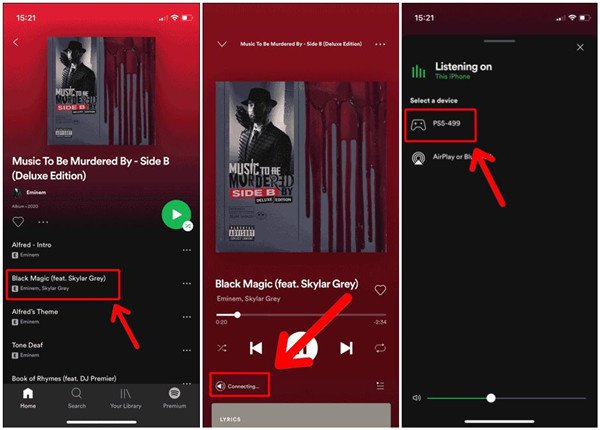
Spotify is gratis te downloaden op de PS4 en PS5, maar houd er rekening mee dat het advertentievrij afspelen tijdens gaming beperkt is tot Spotify Premium. Spotify Gratis accounts worden af en toe afgesloten door vervelende audio-advertenties en kunnen niet offline worden afgespeeld. Als je wilt spelen Spotify op PS4 of PS5 offline met je Spotify Gratis account, het gebruik van een USB-stick om muziek af te spelen op PlayStation is een ideaal alternatief voor jou.
PlayStation heeft de mogelijkheid toegevoegd om video's, foto's en muziek af te spelen die zijn opgeslagen op USB-opslagapparaten en mediaservers. Wanneer je een USB-opslagapparaat gebruikt, kunnen je muziekbestanden tijdens het spelen op de achtergrond worden afgespeeld, waarbij in-game geluidseffecten nog steeds over-the-top hoorbaar zijn. Je kunt ze ook afspelen met de Media Player-app. Echter, Spotify gebruikt OGG Vorbis voor muziekstreaming, beschermd door DRM-beveiliging. Dus, welke dan ook Spotify download kan alleen worden afgespeeld op de officiële systemen, waardoor het moeilijk wordt om ze rechtstreeks over te zetten naar andere apparaten, zoals een USB-flashstation.
Spelen Spotify op PS4 of PS5 offline kun je DRM gewoon verwijderen Spotify nummers en converteer ze naar een formaat dat compatibel is met PlayStation (zoals MP3, AAC, FLAC en M4A) met behulp van audioconverters van derden. Daarna kun je de geconverteerde nummers overbrengen naar een USB-station en de USB op je PS4/PS5 aansluiten om af te spelen. Laat me hier de beste introduceren: DumpMedia Spotify Music Converter om u te helpen.
DumpMedia Spotify Music Converter is gebruiksvriendelijk en kan verwijder DRM van Spotify in een paar klikken. Daarna kunt u converteren Spotify liedjes om MP3, AAC, FLAC en WAV met een hoge snelheid van 35X. DumpMedia maakt spelen Spotify audiobestanden op elk apparaat zo pijnloos mogelijk. Nu kun je nummers ook overbrengen naar elk ander apparaat voor offline streaming. Zelfs als Spotify geen liedjes spelen in de app kun je ze meteen op andere muziekspelers afspelen.
En het indrukwekkende is dat de originele kwaliteit tijdens de conversie behouden blijft. Alle nummers worden op uw apparaten opgeslagen met verliesvrije kwaliteit. Of je nu een Spotify Premium of een gratis account kunt u downloaden Spotify nummers, albums, afspeellijsten en podcasts als offline lokale bestanden. Controleer de belangrijkste stappen hieronder en laat het installeren. Vervolgens starten we met een stapsgewijze handleiding voor het importeren Spotify nummers USB en speel ze offline op PS5 of PS4.
Download gratis Download gratis
Stap 1. Nadat de installatie is voltooid, start u de software en klikt u op "Open the Spotify Web Player"-knop. Log de juiste gegevens in op uw Spotify rekening. Op de Spotify pagina, sleep het door u gekozen nummer of album en zet het neer op de groene actieknop linksonder.

Stap 2. Begin met het wijzigen van de uitvoerinstellingen, maar vergeet niet het te gebruiken uitvoerformaat op te geven. Natuurlijk moet u er ook voor zorgen dat u de USB-map definieert, zodat u deze na het conversieproces gemakkelijk kunt openen.

Stap 3. Klik op de knop Converteren om de conversie te verwerken. Nadat u klaar bent, krijgt u toegang tot uw geconverteerde muziek in de USB-map door op Uitvoerbestanden bekijken te klikken.

Stap 4. De volgende stap is het aansluiten van je USB-drive op je PS4/PS5, waarna deze wordt gedetecteerd en automatisch wordt weergegeven.
Stap 5. Download de mediaspeler uit de PlayStation Store.
Stap 6. Gebruik de mediaspeler om door de media te bladeren Spotify muziekbestanden van de USB. Als je iets vindt dat je leuk vindt, klik je eenvoudig op de afspeelknop om te beginnen met luisteren.

Games spelen terwijl je naar je favoriete muziek luistert, is een uitstekende manier om de stemming te verbeteren en jezelf onder te dompelen in de virtuele gamewereld. Spotify is eenvoudig online te gebruiken op je PS4 en PS5, of je nu opwindende achtergrondmuziek streamt terwijl je gamet of een intense gaming-afspeellijst wilt maken. Bovendien kunt u gebruik maken van DumpMedia Spotify Music Converter spelen Spotify op PS4 of PS5 offline. Met deze tool kunt u downloaden Spotify nummers naar uw lokale schijf en breng de gedownloade nummers vervolgens via een USB-station over naar uw gameconsoles. Dus zet de muziek aan en veel plezier met je volgende gamesessie! Succes!
